如何将 YouTube 上的音乐放到 iMovie 上 [2025 更新]
为您的视频添加背景音乐可以使您的视频更加有趣和吸引人。 iMovie 是一款流行的视频编辑软件,以其用户友好的界面和全面的功能而闻名。
将音乐添加到 iMovie 项目中可以提高其质量和吸引力,但使用合法来源的音乐至关重要。虽然由于版权限制,不支持将 YouTube 音乐直接添加到 iMovie,但您仍然可以通过正确的方法来实现这一点。在本指南中,我们将探讨 如何将 YouTube 上的音乐放到 iMovie 上,确保您的视频项目既富有创意又合规。
文章内容 第 1 部分:我可以将 YouTube 上的音乐放到 iMovie 上吗第 2 部分:如何从 YouTube 下载音乐作为 iMovie 支持的文件第 3 部分:如何将 YouTube 上的音乐放到 iMovie 上第 4 部分:有关从 YouTube 在 iMovie 上添加音乐的常见问题解答部分5。 结论
第 1 部分:我可以将 YouTube 上的音乐放到 iMovie 上吗
在了解如何将音乐从 YouTube 放入 iMovie 之前,我们先了解一下是否可以将音乐从 YouTube 放入 iMovie。可以将 YouTube 上的音乐放到 iMovie 上吗?不可以,由于版权限制,您无法直接将 YouTube 上的音乐放入 iMovie。尽管由于版权限制,您无法将音乐从 YouTube 直接导入 iMovie,但您可以采取变通办法来实现类似的结果。
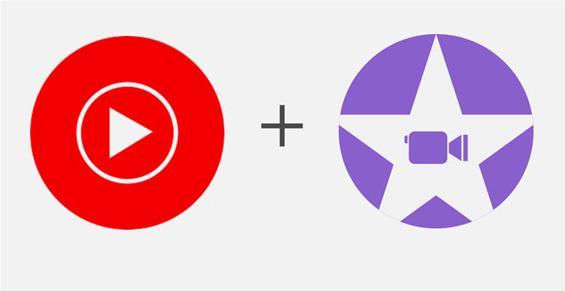
YouTube 内容受版权法保护,未经许可使用受版权保护的音乐可能会导致法律后果。但是,您可以从 YouTube 合法下载免版税或许可的音乐,并将其用于您的 iMovie 项目。
此外,在尊重版权的情况下,您可以使用一些在线工具或第三方软件将音乐从 YouTube 下载到您的 Mac、iPhone 或 iPad,然后将音乐添加到 iMovie。接下来,这篇文章将为您提供一个免费从 YouTube 下载音乐的专业工具。
第 2 部分:如何从 YouTube 下载音乐作为 iMovie 支持的文件
如何将音乐从 YouTube 放入 iMovie 的第一步是从 YouTube 下载音乐。您可以通过订阅 YouTube Music Premium 服务轻松从 YouTube 下载音乐。但是,下载的音乐只能在应用程序上离线访问,无法保存到您的 Mac 或 iPhone。
当您搜索从 YouTube 下载音乐的方法时,系统会针对您的问题推荐不同的方法。从 YouTube 下载音乐的最佳且最推荐的方法是使用专用软件。最好的专业 YouTube 音乐下载器之一是 TunesFun YouTube 音乐转换器.

TunesFun YouTube Music Converter 是一款专业且安全的 YouTube 音乐转换器,可让您从 YouTube Music 下载歌曲、播放列表和专辑,并将其转换为 MP3/M4A/WAV/FLAC 格式。
TunesFun YouTube 音乐转换器 优先考虑效率。凭借 10 倍的速度,您可以在几分钟内获得数十首歌曲,从而减少在此过程中的等待时间。最重要的是,转换后,您将获得100%无损的YouTube音乐,与原始音频文件相同。该软件的用户界面非常友好,适用于Windows和Mac系统。即使您是新用户,也不用担心不知道如何使用。
的主要特点 TunesFun YouTube 音乐转换器:
- 下载 YouTube 音乐并将其转换为 MP3/M4A/WAV/FLAC。
- 快速下载和转换,可用速度提高10倍。
- 转换后保留 100% 无损的 YouTube 歌曲。
- 转换后保留所有 ID3 标签信息。
- 免费更新和技术支持。
如何使用 YouTube 将音乐下载到您的 Mac TunesFun YouTube 音乐转换器:
步骤1。 安装 TunesFun YouTube 音乐转换器到您的计算机。打开它,然后登录您的 YouTube Music 帐户。

步骤 2. 选择文件和输出格式。选择要转换的文件并选择 MP3 输出格式。

步骤 3. 将 YouTube 音乐转换为 MP3。点击 ”转化率” 按钮将 YouTube 音乐转换为 MP3。

转换完成后,您可以在 Mac 上访问下载的 YouTube 音乐。如果您想将 YouTube 上的音乐放入 iPhone 或 iPad 上的 iMovie 中,您可以将下载的音乐从 Mac 传输到 iPhone。您可以使用 iTunes 将下载的 YouTube 音乐从 Mac 传输到 iOS 设备。以下是使用 iTunes 的分步指南:
- 使用 USB 数据线将 iPhone 或 iPad 连接到 Mac。
- 在Mac上启动iTunes。
- 将下载的 YouTube 音乐文件从 Mac 拖放到 iTunes 窗口。
- 将音乐添加到 iTunes 资料库后,从工具栏中选择您的 iOS 设备图标。
- 转到“音乐设备摘要屏幕中的“选项卡。
- 选中“旁边的框”同步音乐”并选择您想要同步到 iOS 设备的音乐。
- 点击 ”入学申请“或”Sync” 按钮将选定的音乐传输到您的 iPhone 或 iPad。
第 3 部分:如何将 YouTube 上的音乐放到 iMovie 上
如何将 YouTube 上的音乐放到 iMovie 上?您已使用以下命令从 YouTube 下载音乐到您的 Mac 或 iOS 设备上 TunesFun YouTube 音乐转换器,现在您可以将音乐放入 iMovie 中。以下是有关如何在 Mac 或 iPhone 上将 YouTube 上的音乐放入 iMovie 的详细指南。
如何在 Mac 上将 YouTube 上的音乐放入 iMovie 中:
- 打开 iMovie 并在 Mac 上启动 iMovie。
- 如果您想添加 YouTube 音乐,请打开视频项目。
- 点击“导入媒体iMovie 界面中的“按钮。
- 导航到您保存下载的 YouTube 音乐文件的位置。
- 选择音乐文件并单击“导入模板" 将其添加到您的 iMovie 项目中。
- 导入后,将音乐文件从媒体浏览器拖到 iMovie 界面底部的时间线。
- 根据您希望音乐曲目在视频项目中开始的位置,将其放置在时间轴上。
- 使用 iMovie 中的编辑工具修剪或分割音乐曲目、调整其音量或应用淡入和淡出效果。
- 您还可以将多个音乐曲目或其他音频元素添加到 iMovie 项目中以创建分层音轨。
- 预览您的 iMovie 项目以确保音乐与您的视频内容完美契合。满意后,以所需的格式和分辨率导出 iMovie 项目。
如何将 YouTube 上的音乐放入 iOS 设备上的 iMovie 中:
- 打开 iMovie 并在 iPad 或 iPhone 上启动 iMovie。
- 打开您想要添加 YouTube 音乐的项目。
- 打开 iPhone 或 iPad 设备上的“文件”应用。并找到您保存下载的 YouTube 音乐文件的位置。
- 点击并按住音乐文件以将其选中。然后点击省略号 (...) 按钮或共享图标并选择“导入到 iMovie”。iMovie 将自动打开,音乐文件将导入到您的项目中。
- 导入后,点击音乐文件并将其从媒体浏览器拖动到 iMovie 界面底部的时间线。根据您希望音乐曲目在视频项目中开始的位置,将其放置在时间轴上。
- 使用 iMovie 中的编辑工具修剪或分割音乐曲目、调整其音量或应用淡入和淡出效果。您还可以将多个音乐曲目或其他音频元素添加到 iMovie 项目中以创建分层音轨。
- 预览并满意后,以所需的格式和分辨率导出 iMovie 项目。
如何在 Mac、iPhone 或 iPad 上将 YouTube 上的音乐放入 iMovie 中?通过执行以下步骤,您可以有效地将 YouTube 中的音乐放入 Mac、iPhone 或 iPad 上的 iMovie 中,并使用自定义配乐创建引人入胜的视频项目。
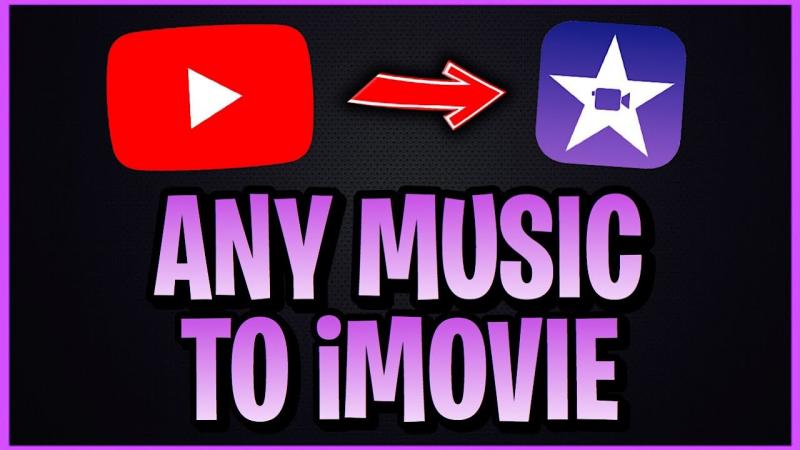
第 4 部分:有关从 YouTube 在 iMovie 上添加音乐的常见问题解答
Q1.我可以在 iMovie 中使用受版权保护的音乐吗?
通常不建议在未经适当授权的情况下在 iMovie 中使用受版权保护的音乐。考虑使用免版税或授权音乐以避免版权问题。
Q2。我可以直接从 iMovie 购买音乐吗?
iMovie 没有内置音乐商店。您可以从 iTunes Store 或其他数字音乐平台购买音乐并将其导入 iMovie。
部分5。 结论
如何将音乐从 YouTube 放到 Mac、iPhone 或 iPad 上的 iMovie 上?虽然由于版权限制,直接将 YouTube 音乐添加到 iMovie 不可行,但您可以使用以下方式合法地从 YouTube 下载音乐 TunesFun YouTube 音乐转换器,并将音乐添加到您的 iMovie 项目中。
通过遵循本指南中概述的步骤,您可以向视频添加引人入胜的音乐,从而提高其质量和影响力。请记住尊重版权法并使用许可或免版税的音乐以确保合规性并避免法律问题。
发表评论